Када пишете белешке у Гоогле Кееп-у, често морате да их мењате. Било да је у питању штампарска грешка или промена приступа, једна Гоогле Кееп белешка може проћи кроз неколико ревизија.

Али постоји ли начин да се некако види историја уређивања? Одговор је да. Можете да видите када је ваша белешка последњи пут уређена, али не и њен претходни садржај.
Прављење Гоогле Кееп белешке
Да бисте разумели како функционише историја уређивања у Гоогле Кееп-у, најбоље је да прво покријете неке основне ствари о вођењу белешки. Како уопште изгледа прављење и уређивање белешки у Гоогле Кееп-у? Показаћемо вам како да направите белешку и на веб порталу и на апликацији Гоогле Кееп за иОС и Андроид. Ево корака које треба пратити за веб апликацију:
- Пријавите се на свој Гоогле налог и отворите Гоогле Кееп.

- На врху екрана кликните на правоугаони простор где пише: „Забележи…“

- Када то учините, правоугаони простор ће се проширити и можете почети да куцате белешку.

- Када завршите, кликните на „Затвори“ у доњем десном углу.

Белешка ће се аутоматски појавити у приказу мреже или листе, у зависности од тога шта сте изабрали у подешавањима.
Ако користите свој мобилни уређај за прављење Гоогле Кееп белешки, то ће изгледати овако:
- Покрените апликацију Гоогле Кееп.

- Изаберите „Креирај“ или икону „Плус“ и напишите своју белешку.

- Када завршите, изаберите „Назад“.

Ваша нова белешка ће одмах бити додата на листу и можете да се крећете кроз њих и да их мењате у било ком тренутку.
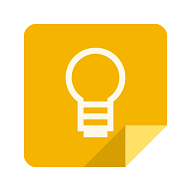
Уређивање Гоогле Кееп белешке
Као што видите, креирање Гоогле Кееп белешке је прилично једноставно. А добра вест је да када се једном направи, Гоогле Кееп белешка није урезана у камен. Када треба да га измените, све што треба да урадите је да поново кликнете или додирнете и промените га у шта год желите.
И у веб апликацији и у мобилној апликацији можете да додате ознаке, боју или да додате поља за потврду када треба да трансформишете белешку у листу.
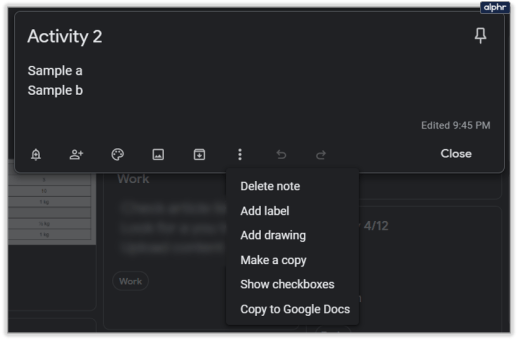
Трака са алаткама за уређивање ће се појавити испод ваше почетне белешке када кликнете на њу. Такође ћете моћи да додате подсетник у своју белешку када је то потребно. Чак и означите некога као „Сарадника“ ако то треба да види.
Прегледање историје измена у Гоогле Кееп-у
Покрили смо прављење и уређивање белешки, а сада да видимо шта вам Гоогле Кееп омогућава да пратите у смислу промена. Истини за вољу, то није много, али ћете ипак имати неке драгоцене информације које можете узети.
Када кликнете на било коју белешку у Гоогле Кееп-у, можда бисте желели да обратите пажњу на доњи десни угао белешке. Ово показује информације о томе када је белешка последњи пут уређена.
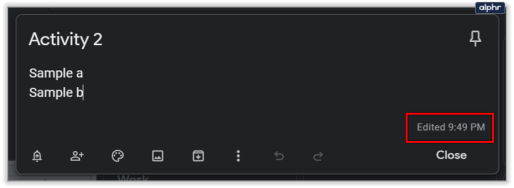
Ако пређете курсором преко „Едитед“, добићете информације о томе када је оригинална верзија белешке направљена заједно са временском или датумском ознаком.

Нажалост, нећете моћи да видите претходна времена уређивања. Дакле, без обзира на то колико је измена имала једна белешка у Гоогле Кееп-у, видећете само последњу.
Како архивирате или бришете Гоогле Кееп белешке?
Када сте изменили белешку у Гоогле Кееп-у превише пута, чини се да би било боље да почнете изнова? Наравно, сви смо били тамо, и на срећу, Гоогле Кееп олакшава брисање белешке и почетак испочетка. Ево како то радите у веб апликацији Гоогле Кееп:
- Кликните на дотичну белешку.

- Изаберите три вертикалне тачке на траци са алаткама.

- У падајућем менију изаберите „Избриши белешку“.

На мобилном уређају пратите ове кораке:
- Покрените апликацију и додирните белешку коју желите да избришете.

- Кликните на три вертикалне тачке, а затим изаберите „Избриши“.

- Ако желите да избришете више од једне белешке истовремено, притисните и држите сваку.

Важно је запамтити да вам Гоогле Кееп омогућава да се предомислите о белешкама које бришете. Али не на неодређено време, само на недељу дана. Када се ваше белешке премештају у фасциклу „Отпад“, можете се вратити, кликнути на било коју од њих и изабрати „Врати“.

Архивирање белешки је слично, али уместо да избришете белешке, само их трајно складишти. Гоогле Кееп подразумевано има фасциклу „Архива“ и ту можете да шаљете све белешке, подсетнике и листе које више не морате да видите, али желите да задржите историју у апликацији.

Упознајте историју уређивања Гоогле Кееп-а
Ако желите да Гоогле учини ову функцију истакнутијом и прикаже пуну историју свих ревизија, једино што можете да урадите је да пошаљете повратне информације из апликације Гоогле Кееп.
За сада можемо само да видимо када је била последња измена и када је белешка направљена. За неке кориснике то је више него довољно, посебно имајући у виду да Гоогле Кееп има нека ограничења у погледу форматирања и прилагођавања.
Да ли желите да у потпуности унесете историју уређивања у Гоогле Кееп-у? Обавестите нас у одељку за коментаре испод.






















